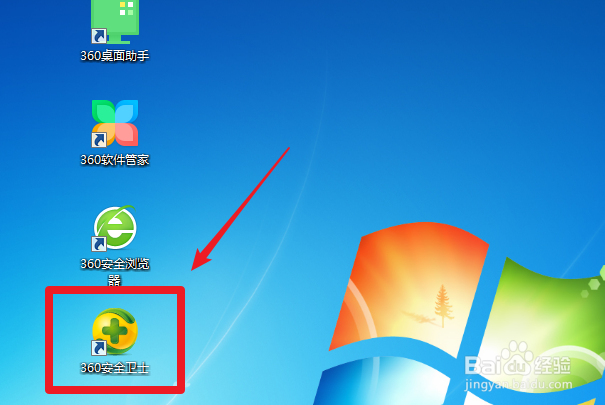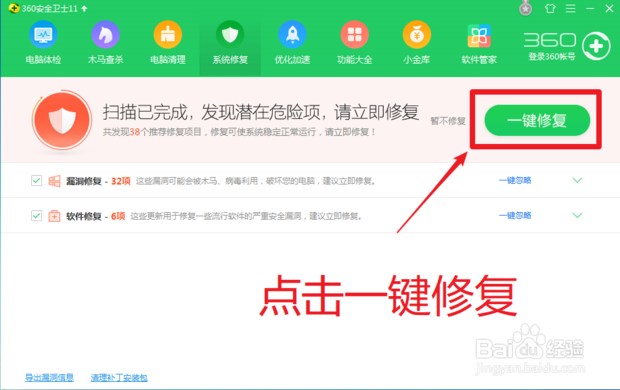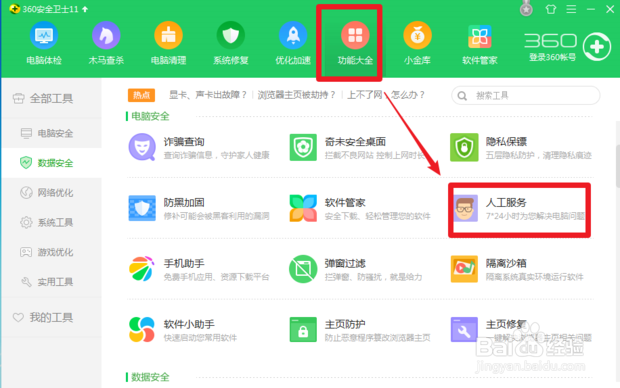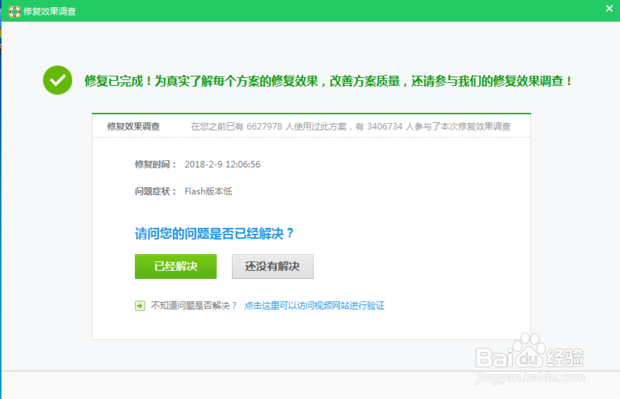无法启动此程序,计算机中丢失gdiplus.dll
1、打开360安全卫士。
2、在360安全卫士软件顶部,选择“系统修复”,点击进入系统修复页面。
3、然后点击中间的“全面修复”,360就会开始扫描,等待扫描完成。
4、若扫描出了问题,请点击“一键修复”。
5、等待修复完成后,试试打开软件还有没有问题,如果有问题,请继续往下看。
6、找到顶部的“功能大全”,点击下方的“人工服务”。
7、搜索gdiplus.dll,下面会出现一堆解决方案。
8、这里选择第一个,点击“立即修复”。(如果没成功,可以继续查看人工服务里相关的方法)
9、修复成功,赶快去试试打开软件吧。
声明:本网站引用、摘录或转载内容仅供网站访问者交流或参考,不代表本站立场,如存在版权或非法内容,请联系站长删除,联系邮箱:site.kefu@qq.com。
阅读量:52
阅读量:73
阅读量:52
阅读量:77
阅读量:81